بشكل افتراضي ، الطريقة الوحيدة لاستخدام سوار Mi band 5 هي تطبيق Mi Fit. ومع ذلك ، فإن تطبيق Mi Fit يتطلب منك تسجيل الدخول وبالتالي سيتم جمع بياناتك الصحية. إذا كنت ترغب في إيقاف ذلك والحفاظ على الخصوصية ، فهناك طريقة بديلة لاستخدام Mi Band 5 بدون تطبيق Mi Fit. إليك الطريقة.

روابط سريعة
المشكلة
في الإصدارات السابقة من Mi Band مثل Mi Band 3 ، كان الاقتران مع تطبيقات الطرف الثالث المُستقلة أمرًا سهلاً للغاية. ومع ذلك ، مع Mi Band 4 ، بدأت Xiaomi في إخفاء مفتاح المصادقة في نظام الملفات. حيث أنه مطلوب لاستخدام Mi Band بدون تطبيق Mi Fit. وبالتالي ، نحتاج فقط إلى معرفة مفتاح المصادقة. بعد قولي هذا ، فإن العملية طويلة بعض الشيء وسيتعين عليك مُتابعتها عن كثب وبشكل دقيق.
قد يؤدي تخطي أي خطوة إلى البدء من جديد. فيما يلي ملخص موجز للعملية برمتها.
- إلغاء إقران Mi Band 5 بتطبيق Mi Fit الرسمي.
- تنزيل وتثبيت تطبيق Mi Fit المُعدّل.
- إقران Mi Band 5 بتطبيق Mi Fit المُعدّل.
- الوصول إلى مفتاح المصادقة باستخدام مدير الملفات.
- إلغاء تثبيت تطبيق Mi Fit المُعدّل.
- توصيل Mi Band 5 مع تطبيق Notify for Mi Band.
لن يؤدي أيٌ من هذا إلى تعطيل Mi Band الخاص بك ولكن تخطي خطوة قد يؤدي إلى البدء من جديد. بالإضافة إلى ذلك ، خلال هذه العملية ، ستفقد الوصول إلى جميع بيانات Mi Band و Mi Fit السابقة.
كيفية استخدام Mi Band 5 بدون تطبيق Mi Fit
قبل كل شيء ، قم بإلغاء إقران Mi Band 5 بتطبيق Mi Fit الرسمي. للقيام بذلك ، افتح تطبيق Mi Fit. ضمن علامة التبويب “الملفات الشخصية” ، انقر فوق “Mi Smart Band 5” ضمن قسم أجهزتي. بعد ذلك ، انتقل إلى أسفل الصفحة واضغط على زر “Unpair” لإلغاء إقران Mi Band 5.
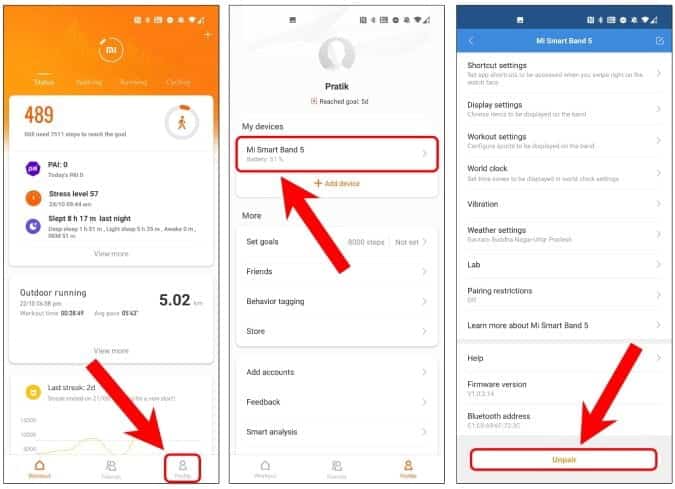
بعد ذلك ، قم بإلغاء تثبيت تطبيق Mi Fit الرسمي.
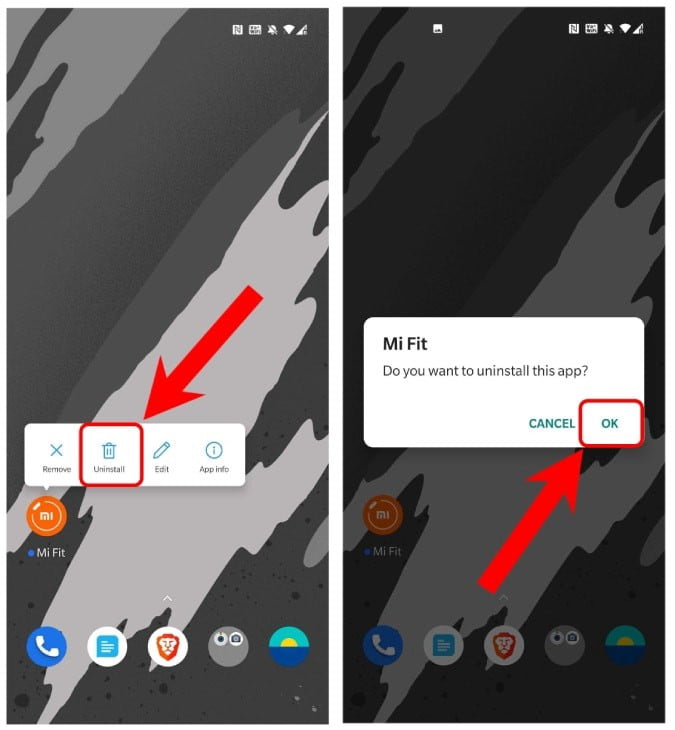
بمجرد إزالة تطبيق Mi Fit الرسمي ، قم بتثبيت تطبيق Mi Fit المُعدّل من الرابط أدناه.
تنزيل Modded Mi Fit Apk (Android)
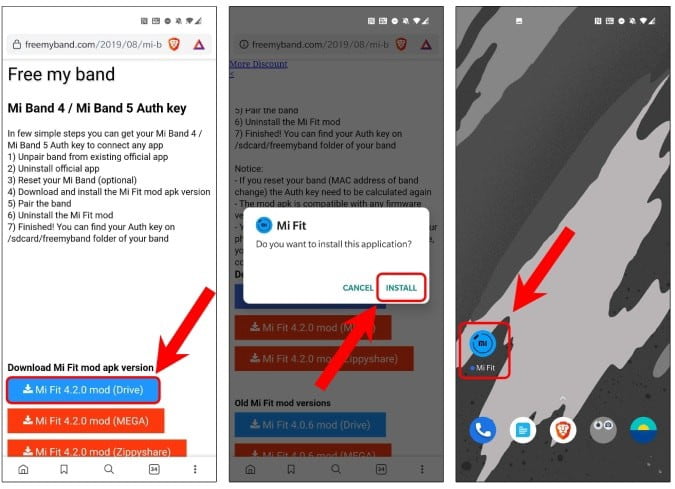
بمجرد تثبيت تطبيق Mi Fit المُعدّل ، قم بتسجيل الدخول إلى التطبيق.
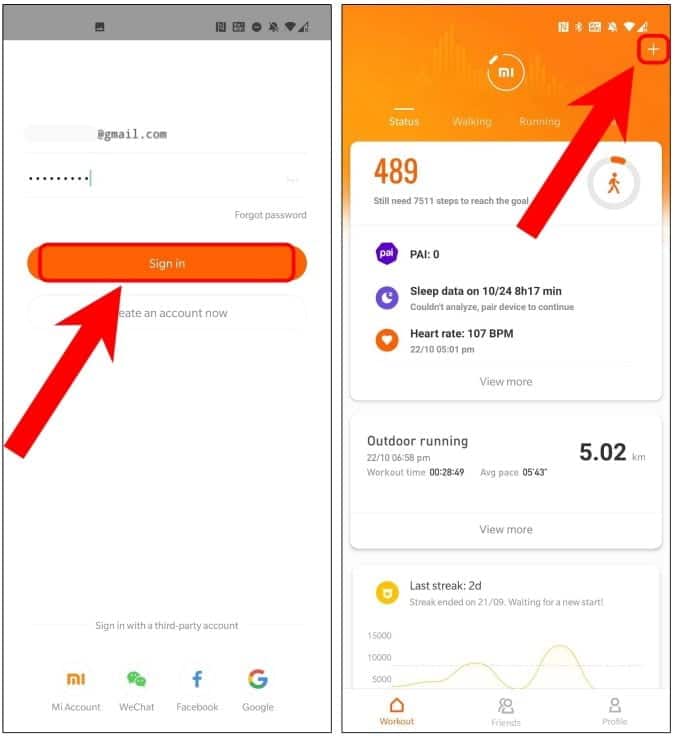
بعد ذلك ، قم بإقران Mi Band 5 بتطبيق Mi Fit المُعدّل.
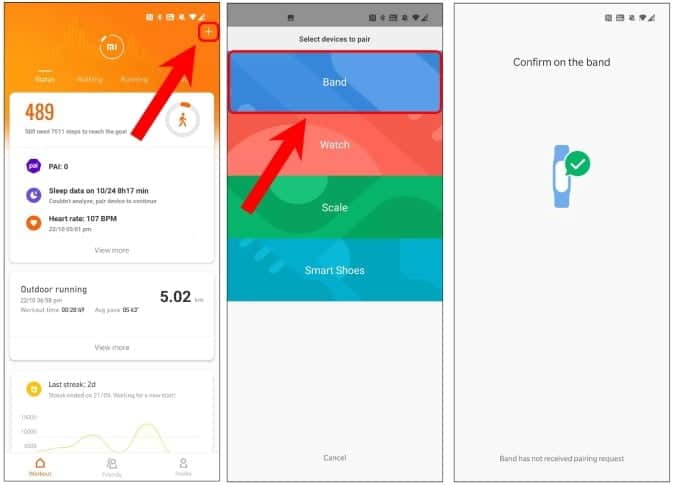
بعد إقران Mi Band 5 ، سيقوم تطبيق Modded Mi Fit تلقائيًا بإنشاء مجلد داخل وحدة التخزين الداخلية لهاتفك باستخدام مفتاح المصادقة. للحصول عليه ، توجه إلى مدير الملفات وانتقل إلى الوجهة التالية:
التخزين الداخلي -> freemyband -> miband_MACAddress.txt
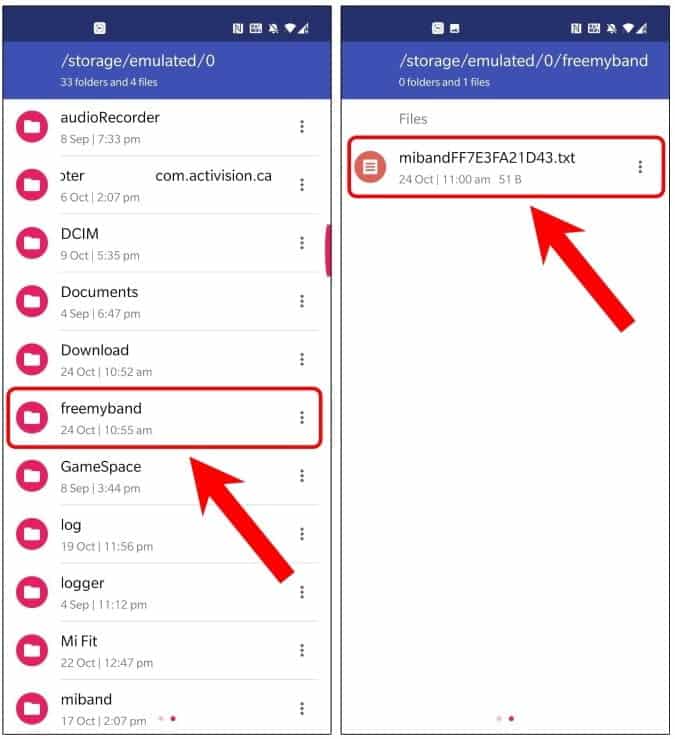
قد تبدو محتويات الملف النصي كما يلي. مفتاح المصادقة مسبوق بفاصلة منقوطة. دوّنه لأننا سنحتاج إليه في هذه العملية.
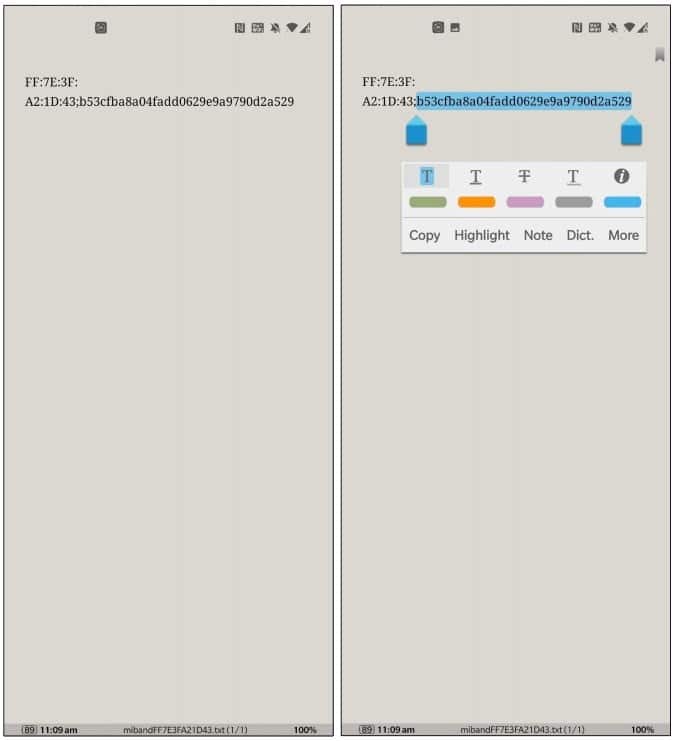
بعد ذلك ، قم بإلغاء تثبيت تطبيق Mi Fit المُعدّل. لا تقم بإلغاء إقران Mi Band ، فقط قم بإلغاء تثبيت التطبيق.
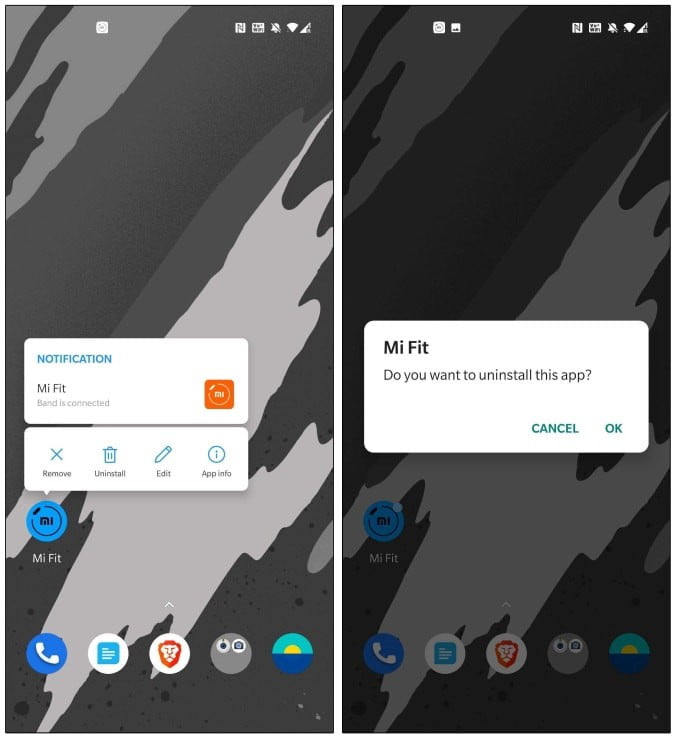
افتح تطبيق Notify for Mi Band ، وسيطلب أولاً إذن الموقع الجغرافي. بمجرد تقديم الإذن ، سيكتشف تلقائيًا Mi Band 5. قم بتأكيد عنوان MAC وانقر على “إقران”. بعد ذلك ، حدد “Zepp NOT install” وسيظهر مربع نص مفتاح المصادقة أسفله مباشرةً. أدخل مفتاح المصادقة الذي دوّنته في الخطوات السابقة.
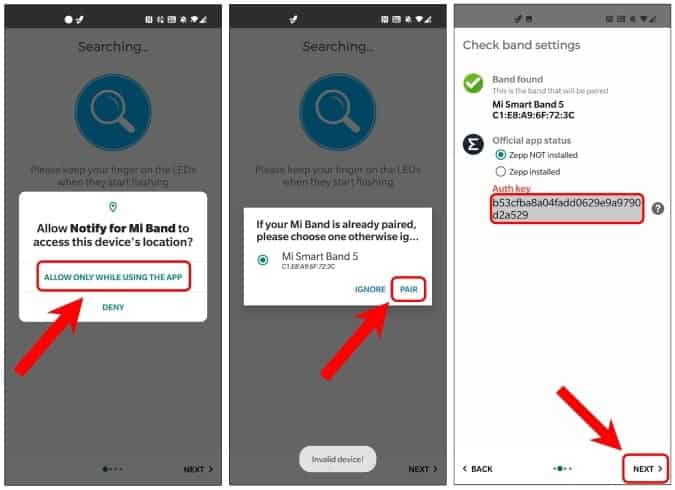
علاوة على ذلك ، فإن الخطوات تشرح نفسها بنفسها ، فقط انقر على “التالي” وبمجرد الانتهاء من ذلك ، سيكون لديك Mi Band 5 مُتصل بتطبيق Notify for Mi Band.
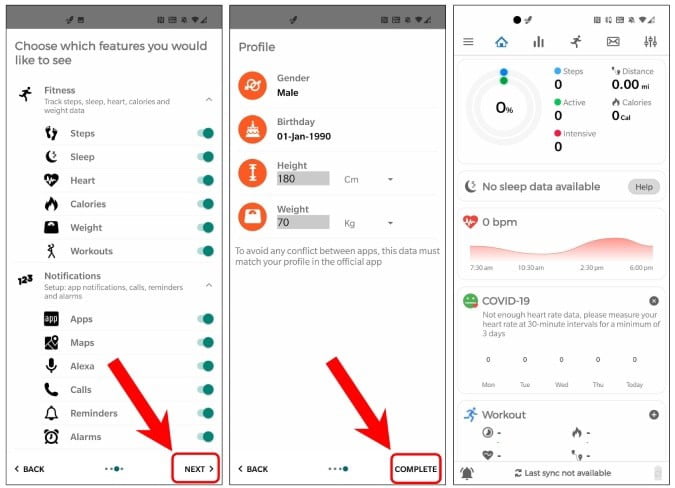
يُمكنك استخدام هذه الحيلة نفسها لإقران Mi Band 5 مع تطبيق Notify & Fitness أو GadgetBridge. العملية برمتها هي نفسها. كل ما تحتاجه هو مفتاح المصادقة.
إعادة تعيين واستخدام تطبيق Mi Fit
في حالة رغبتك في كسر هذا الإعداد والعودة إلى تطبيق Mi Fit ، كل ما عليك فعله هو إعادة تعيين Mi Band 5. للقيام بذلك ، توجه إلى Mi Band 5 وحدد المزيد -> الإعدادات -> إعادة ضبط المصنع. بمجرد قيامك بإعادة ضبط المصنع على السوار ، قم بتنزيل تطبيق Mi Fit الرسمي ، وقم بإقران السوار الخاص بك وأنت على ما يرام.
لمزيد من المشكلات أو الاستفسارات ، اسمح لي أن أعرف في التعليقات أدناه.









